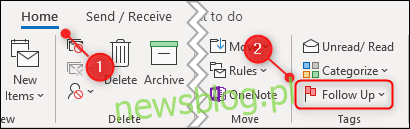
Một trong những tính năng hữu ích nhất và ít được hiểu nhất của Outlook là Theo dõi, một công cụ nhắc nhở qua email. Nếu bạn không thể nhớ trả lời email khi chúng không còn ở trang đầu hộp thư đến của bạn, thì công cụ này là dành cho bạn.
Theo dõi nhắc bạn về các email vào ngày bạn chọn và thêm chúng vào danh sách tác vụ Outlook của bạn. Khi bạn đã xử lý lời nhắc và đánh dấu là xong, nó sẽ biến mất khỏi danh sách nhiệm vụ của bạn. Nó đơn giản, nhanh chóng, hiệu quả và dễ sử dụng.
Để bắt đầu, hãy chọn một email trong Outlook, sau đó nhấp vào Trang chủ > Theo dõi (nó nằm trong nhóm “Thẻ”).
Trong trình đơn thả xuống, hãy chọn ngày mà bạn muốn nhận email tiếp theo. Microsoft cung cấp một số hành động nhanh, bao gồm “Hôm nay”, “Ngày mai” hoặc “Tuần tới”. Tuy nhiên, bạn có thể nhấp vào “Tùy chỉnh” để chọn ngày.
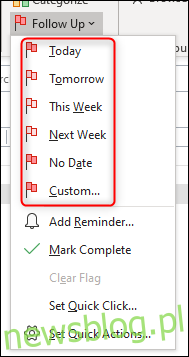
Sau đó, email được đánh dấu bằng màu vàng để bạn có thể biết ngay thư nào được gắn cờ để thực hiện thêm hành động. Nó cũng thêm email vào danh sách tác vụ Outlook.
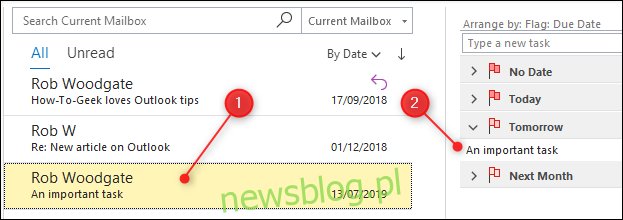
Điều này được gọi là “thêm cờ” vào email. Khi bạn đã hoàn thành việc đó, bạn có thể di chuyển email đến bất kỳ thư mục nào khác, chẳng hạn như Lưu trữ và nó sẽ vẫn hiển thị trong danh sách tác vụ của bạn – chỉ cần nhấp đúp để mở.
Theo mặc định, Outlook sẽ nhắc bạn về một email vào ngày đã chọn. Tuy nhiên, nếu bạn muốn chọn ngày giờ chính xác cho lời nhắc, hãy quay lại Trang chủ > Các bước tiếp theo rồi chọn “Thêm lời nhắc”.
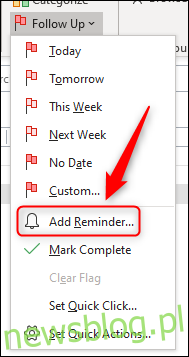
Thao tác này sẽ mở bảng “Tùy chỉnh” nơi bạn có thể thay đổi tên cờ, ngày bắt đầu và ngày kết thúc cũng như ngày và giờ của lời nhắc.
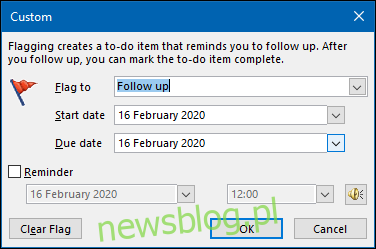
Bạn cũng có thể nhấp vào Trang chủ > Hành động khác rồi chọn “Tùy chỉnh” để truy cập bảng điều khiển.
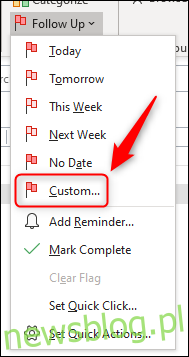
Tùy chọn đầu tiên “Gắn cờ cho” là tên của cờ bạn gắn cho email. Xuất hiện ở đầu thư dưới dạng mẹo thông tin. Trong trường hợp này, nó hiển thị “Tiếp tục” là tên mặc định, ngày bắt đầu và ngày đến hạn.
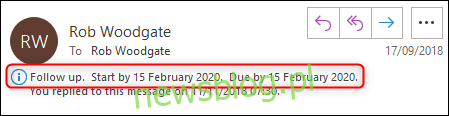
Bạn có thể chọn một tên cờ khác từ trình đơn thả xuống hoặc nhập tên của riêng bạn.
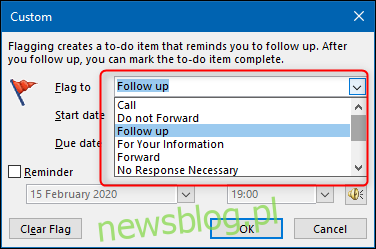
Chúng tôi đã đổi tên cờ thành “Đánh giá” và mẹo thông tin cũng thay đổi tương ứng.
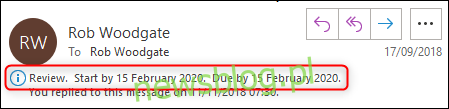
Nếu bạn muốn thay đổi ngày theo dõi trong email, bạn có thể thay đổi giá trị “Ngày bắt đầu” và “Ngày đến hạn”.
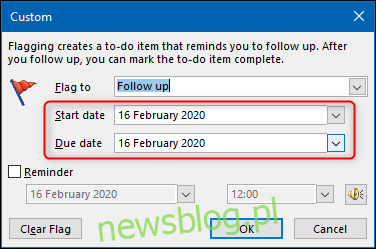
Theo mặc định, các tác vụ Outlook dựa trên “Ngày đến hạn”, vì vậy nếu bạn đặt nó, nó sẽ xác định thời điểm email sẽ xuất hiện trong danh sách tác vụ của bạn.
Bạn cũng có thể đặt ngày và giờ khi bạn muốn nhận lời nhắc bật lên. Theo mặc định, Outlook sử dụng âm thanh nhắc nhở mặc định nhưng bạn cũng có thể thay đổi âm thanh đó nếu muốn.
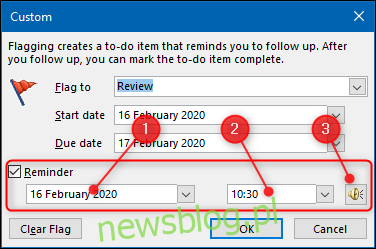
Khi bạn hoàn tất, hãy nhấp vào “OK” để đóng bảng tùy chỉnh.
Nếu bạn thường xuyên sử dụng Theo dõi, bạn cũng có thể thích tùy chọn Nhấp chuột nhanh. Điều này cho phép bạn nhấp vào email một lần và thêm cờ mặc định. Nếu bạn chưa thay đổi các tùy chọn mặc định trong Outlook, hãy di chuột qua email cho đến khi bạn thấy các nút hành động nhanh ở bên phải – một trong số chúng sẽ là cờ theo dõi.
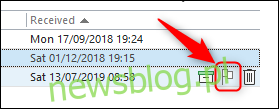
Nếu bạn không thấy tùy chọn này, hãy xem hướng dẫn Tác vụ nhanh của chúng tôi để thêm nó. Theo mặc định, nhấp vào nút Hành động nhanh sẽ chọn một email có nội dung “Hôm nay”.
Bạn có thể vào Trang chủ > Theo dõi rồi chọn “Đặt Nhấp chuột Nhanh” để thay đổi cài đặt này.
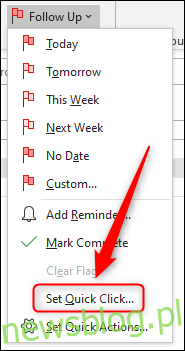
Trong trình đơn thả xuống, hãy chọn ngày mặc định mà bạn muốn nút Tác vụ nhanh sử dụng, sau đó nhấp vào nút “OK”.
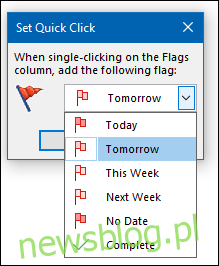
Giờ đây, khi bạn di chuột qua một email và nhấp vào cờ theo dõi trong Tác vụ nhanh, nó sẽ tự động sử dụng ngày bạn đã chọn. Điều này rất hữu ích nếu bạn đang xem lại email của mình vào cuối ngày để nhắc nhở bản thân hãy quan tâm đến chúng sau này.
Khi email đã được gửi, hãy nhấp vào Trang chủ > Thông tin khác, sau đó chọn “Đánh dấu là đã hoàn thành” hoặc “Xóa cờ”.
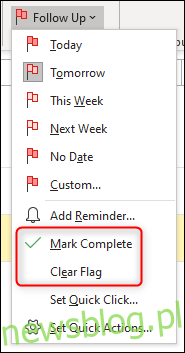
“Đánh dấu là hoàn thành” đánh dấu tác vụ là xong và xóa tác vụ đó khỏi danh sách tác vụ hiển thị và “Xóa cờ” xóa tác vụ. Mỗi cách trong số này đều hiệu quả, nhưng chúng tôi thích “Đánh dấu là đã hoàn thành” vì nó giống như đánh dấu thứ gì đó khỏi danh sách việc cần làm.
Bây giờ bạn có thể sử dụng cờ Theo dõi!
